Wie zählt man eindeutige Werte ohne Duplikate in Excel?
Zum Beispiel gibt es eine Namensliste, die mit Duplikaten gemischt ist. Wie kann man nur die eindeutigen Werte ohne Duplikate (die Werte, die nur einmal in der Liste erscheinen) zählen? Dieser Artikel zeigt Ihnen zwei Methoden im Detail.
Einzigartige Werte ohne Duplikate mit einer Formel zählen
Einzigartige Werte ohne Duplikate ganz einfach mit einem erstaunlichen Tool zählen
Einzigartige Werte ohne Duplikate mit einer Formel zählen
Nehmen wir die Daten des folgenden Screenshots als Beispiel und sehen wir, wie man eine Formel anwendet, um einzigartige Namen vollständig ohne Duplikate zu zählen.
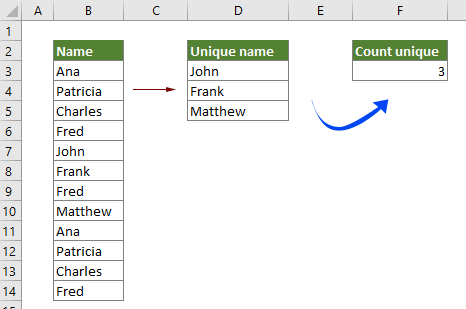
1. Wählen Sie eine leere Zelle aus, um das Ergebnis auszugeben.
2. Geben Sie die folgende Formel ein und drücken Sie die Eingabetaste, um das Ergebnis zu erhalten.
=SUMME(WENN(HÄUFIGKEIT(VERGLEICH(A2:A7;A2:A7;0);ZEILE(A2:A7)-ZEILE(A2)+1)=1;1))

Hinweise:
1) In der obigen Formel ist A2:A7 der Bereich, der die Namen enthält, die Sie zählen möchten.
2) B3 ist der erste Name im Bereich. Sie können ihn nach Bedarf ändern.
Einzigartige Werte ohne Duplikate ganz einfach mit einem erstaunlichen Tool zählen
Sie können auch das Hilfsprogramm „Einzigartige Werte zählen“ von Kutools für Excel verwenden, um ganz einfach nur eindeutige Werte ohne Duplikate in einer Liste zu zählen. Bitte gehen Sie wie folgt vor.
1. Wählen Sie eine leere Zelle aus, um das Ergebnis auszugeben, und klicken Sie dann auf Kutools > Formelhelfer > Formelhelfer.

3. Im Dialogfeld Formelhelfer müssen Sie:
- Suchen und auswählen Einzigartige Werte zählen im Wählen Sie eine Formel Feld aus;
Tipp: Sie können das Filter Feld aktivieren und bestimmte Wörter eingeben, um die Formelnamen zu filtern. - Im Feld Bereich wählen Sie den Bereich aus, in dem Sie eindeutige Werte zählen möchten;
- Klicken Sie auf die Schaltfläche OK.
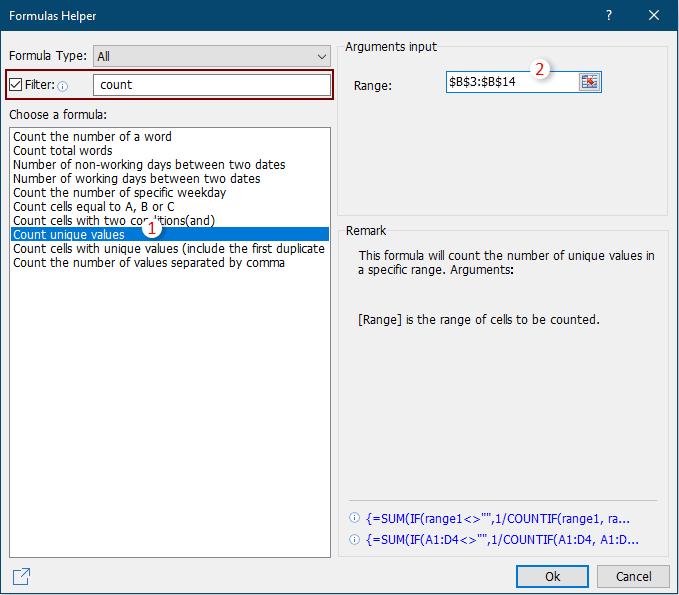
Jetzt werden nur die Namen gezählt, die einmal in der Liste erscheinen. Siehe folgenden Screenshot:

Wenn Sie eine kostenlose Testversion (30-Tag) dieses Hilfsprogramms nutzen möchten, klicken Sie bitte hier, um es herunterzuladen, und gehen Sie dann zur Anwendung der Berechnung gemäß den oben genannten Schritten.
Demo: Einzigartige Werte in einer Spalte in Excel zählen
Kutools für Excel umfasst 300+ leistungsstarke Funktionen für Microsoft Excel. Kostenlos testen ohne Einschränkungen für 30 Tage. Jetzt herunterladen!
Verwandte Artikel:
- Wie zählt man Zellen zwischen zwei Werten oder Daten in Excel?
- Wie zählt man die Anzahl der Zellen mit Text oder Zahl in Excel?
- Wie zählt man Zellen mit bestimmtem Text in Excel?
- Wie zählt man Zahlen oder Ja/Nein-Antworten in Excel?
Die besten Produktivitätstools für das Büro
Stärken Sie Ihre Excel-Fähigkeiten mit Kutools für Excel und genießen Sie Effizienz wie nie zuvor. Kutools für Excel bietet mehr als300 erweiterte Funktionen, um die Produktivität zu steigern und Zeit zu sparen. Klicken Sie hier, um die Funktion zu erhalten, die Sie am meisten benötigen...
Office Tab bringt die Tab-Oberfläche in Office und macht Ihre Arbeit wesentlich einfacher
- Aktivieren Sie die Tabulator-Bearbeitung und das Lesen in Word, Excel, PowerPoint, Publisher, Access, Visio und Project.
- Öffnen und erstellen Sie mehrere Dokumente in neuen Tabs innerhalb desselben Fensters, statt in neuen Einzelfenstern.
- Steigert Ihre Produktivität um50 % und reduziert hunderte Mausklicks täglich!
Alle Kutools-Add-Ins. Ein Installationspaket
Das Kutools for Office-Paket bündelt Add-Ins für Excel, Word, Outlook & PowerPoint sowie Office Tab Pro und ist ideal für Teams, die mit mehreren Office-Anwendungen arbeiten.
- All-in-One-Paket — Add-Ins für Excel, Word, Outlook & PowerPoint + Office Tab Pro
- Ein Installationspaket, eine Lizenz — in wenigen Minuten einsatzbereit (MSI-kompatibel)
- Besser gemeinsam — optimierte Produktivität in allen Office-Anwendungen
- 30 Tage kostenlos testen — keine Registrierung, keine Kreditkarte erforderlich
- Bestes Preis-Leistungs-Verhältnis — günstiger als Einzelkauf der Add-Ins